はじめに
デジタルカメラやゲーム機、カーナビなど、多くの機器でSDカードやUSBメモリが使われています。ところが、いざ使おうとすると「FAT32形式でフォーマットしてください」といったエラーに驚いた経験はありませんか?
特に32GBを超える大容量のストレージの場合、Windowsの標準機能ではFAT32が選択できず、戸惑ってしまう方も多いでしょう。
本記事では、FAT32のメリット・デメリットに加え、Windowsで大容量のSDカードやUSBメモリをFAT32にフォーマットする具体的な手順と注意点も紹介します。続いて、下記の詳しい内容をご覧ください。
FAT32とは
FAT32(File Allocation Table 32)は、1996年に登場したファイルシステムです。SDカードやUSBメモリをはじめ、外付けハードディスクなど、さまざまなストレージデバイスで長年にわたり標準的に利用されてきました。その高い互換性が評価され、現在でも家庭用ゲーム機やカーナビ、テレビ、プリンターなど、多くの機器で推奨フォーマットとして採用され続けています。
FAT32のメリットとデメリット
メリット
- 高い互換性: Windows、macOS、LinuxといったOSはもちろん、デジタルカメラやゲーム機、AV家電など、幅広い機器で読み書き可能な点が最大の特徴です。
- シンプルな構造: ファイルシステムの構造が単純なため、様々な機器で認識されやすく、万が一の際のデータ修復も容易です。
デメリット
- 1ファイルのサイズ制限(4GB): FAT32では、1つのファイルのサイズが4GBを超えることはできません。そのため、高画質の動画ファイルや大容量のバックアップデータなどは保存できない場合があります。
- パーティションサイズの制限(2TB): 公式には最大2TBまでのパーティションしか作成できません。特に大容量のHDDやSSDでは、この制限がネックになることがあります。
- 機能面での陳腐化: 現代的なファイルシステム(NTFSやexFAT)と比べ、アクセス権限の設定などの高度なセキュリティ機能や、データのジャーナリング機能(障害への耐性)に欠ける面があります。
FAT32・exFAT・NTFSの違い比較
| 特徴 | FAT32 | exFAT | NTFS |
|---|---|---|---|
| 互換性 | 非常に高い | 高い | Windows環境で高い |
| 1ファイル最大サイズ | 約4GB | 理論上ほぼ無制限 | 理論上ほぼ無制限 |
| パーティション最大 | 2TB | 128PB | 16EB |
| 用途例 | SDカード、USBメモリ | 超大容量SDカード/USB、4K動画ファイル | Windowsの内蔵HDD/SSD |
exFATは大容量ファイルの扱いに優れますが、特に古い機器では対応していない場合があります。NTFSはWindows環境では標準的で高機能ですが、Windows以外のOSや家電製品では正しく認識されない可能性が高いです。
Windowsで大容量SDカードやUSBメモリをFAT32にフォーマットする方法
「大容量のSDカードやUSBメモリもFAT32にフォーマットすれば互換性はばっちり」と考えられるかもしれません。しかし、ここにひとつの落とし穴があります。次に、32GBを超えるとWindows標準機能ではFAT32にできない理由、及びFAT32へのフォーマットする方法について解説します。
32GBを超えるとWindows標準機能ではFAT32にできない理由

Windowsに標準搭載されている「エクスプローラー」や「ディスクの管理」ツールでは、32GBを超えるドライブをFAT32でフォーマットするオプションが表示されない仕様となっています。これはマイクロソフトが大容量のストレージについてはNTFSやexFATの使用を推奨しているためです。
その結果、64GBや128GB、256GBなどの大容量メディアをFAT32形式でフォーマットしたい場合には、サードパーティ製のディスク管理ツールを使用する必要があります。
おすすめのディスク管理ツールと使い方
大容量ストレージをFAT32でフォーマットするには、信頼性の高いディスク管理ソフトが便利だと思います。以下では、特に評価の高い3つのツールとその基本的な操作方法を紹介します。
EaseUS Partition Master
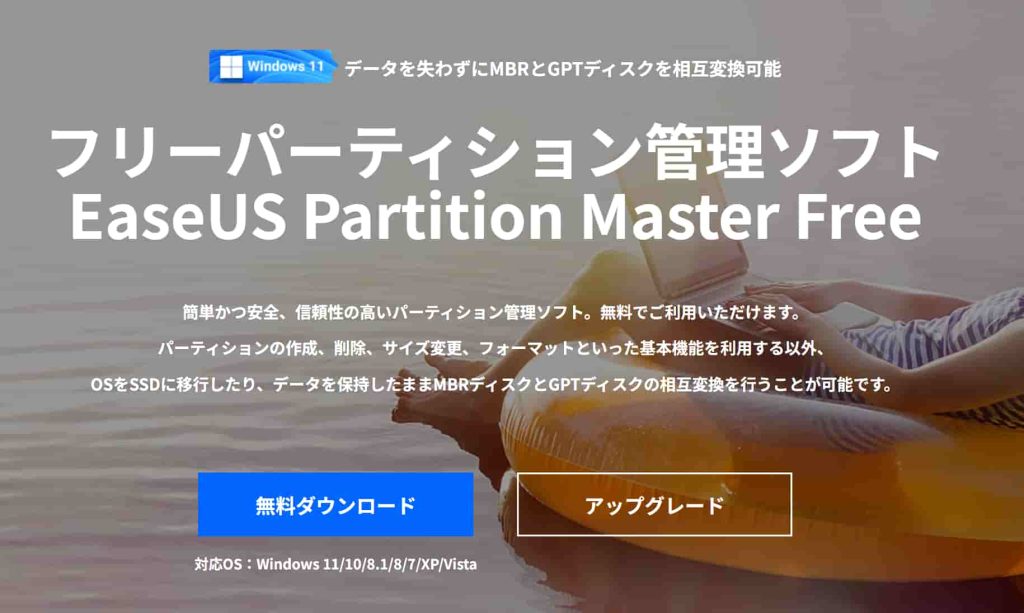
特徴:操作が直感的で、初心者にも扱いやすいインターフェースが特徴です。
手順:
- 公式サイトからEaseUS Partition Masterをダウンロード・インストールします。
- インストール完了後のプログラムを起動し、フォーマット対象のSDカードやUSBメモリを右クリックします。
- 「フォーマット」を選び、ファイルシステムに「FAT32」を指定します。
- 右側にある「タスクキュー」で、「1個のタスクを実行」ボタン押して変更内容を確認し、「適用」をクリックしするるフォーマットが開始します。
MiniTool Partition Wizard
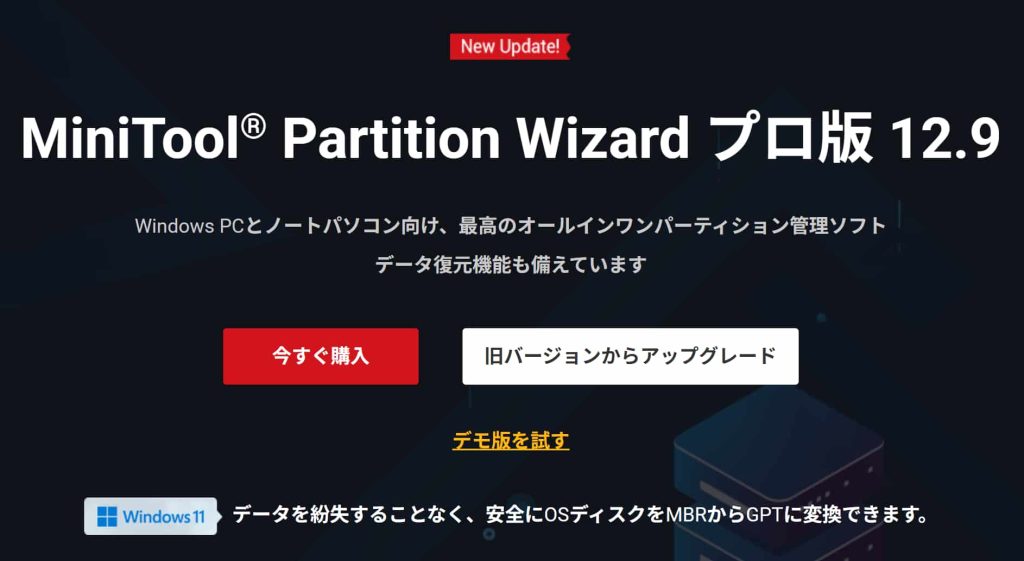
特徴:無料版でも高機能で、フォーマット以外のパーティション操作も可能です。
手順:
- MiniTool Partition Wizardをダウンロードしてインストールします。
- SDカードやUSBメモリをパソコンに接続しておきます。
- プログラム画面で該当デバイスを右クリック、「フォーマット」を選びます。
- ファイルシステムで「FAT32」を選択し、必要に応じてラベル(任意)を設定します。
- 最後に、左下隅の「適用」をクリックして、保留中の操作を実行すればOKです。
4DDIG Partition Manager
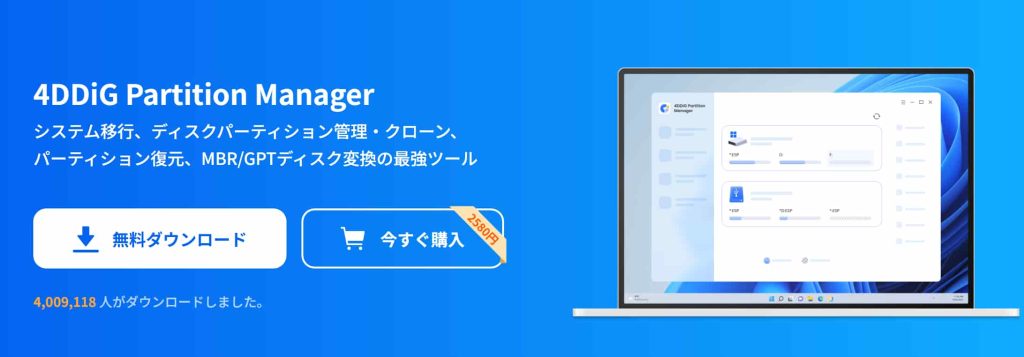
特徴:シンプルでわかりやすいデザインが魅力です。
手順:
- 4DDIG Partition Managerをダウンロードしてインストールします。
- プログラム起動後、左側の「パーティション管理」を選択します。次に、フォーマットしたいSDカードやUSBメモリを右クリックし、「フォーマット」 を選択します。
- ファイルシステムでFAT32を選択します。
- 最後に、「タスクを実行」をクリックし、「OK」をクリックして、パーティションのフォーマットを開始します。
どのソフトも直感的で初心者にも優しい操作感ですが、操作ミスには注意しましょう。
よくある質問
まとめ
大容量のSDカードやUSBメモリをFAT32でフォーマットするには、32GBというWindows標準ツールの制限を超えるため、EaseUS Partition MasterやMiniTool Partition Wizardなどの信頼できるソフトの利用がもっと簡単です。
FAT32は幅広い機器での互換性に優れる一方、1ファイル4GBまでの制限といった特徴も理解した上で、用途に合わせて適切なファイルシステムを選択し、フォーマット前のデータバックアップを忘れずに行いましょう。以上ですが、皆さんにお役に立てれば幸いです。












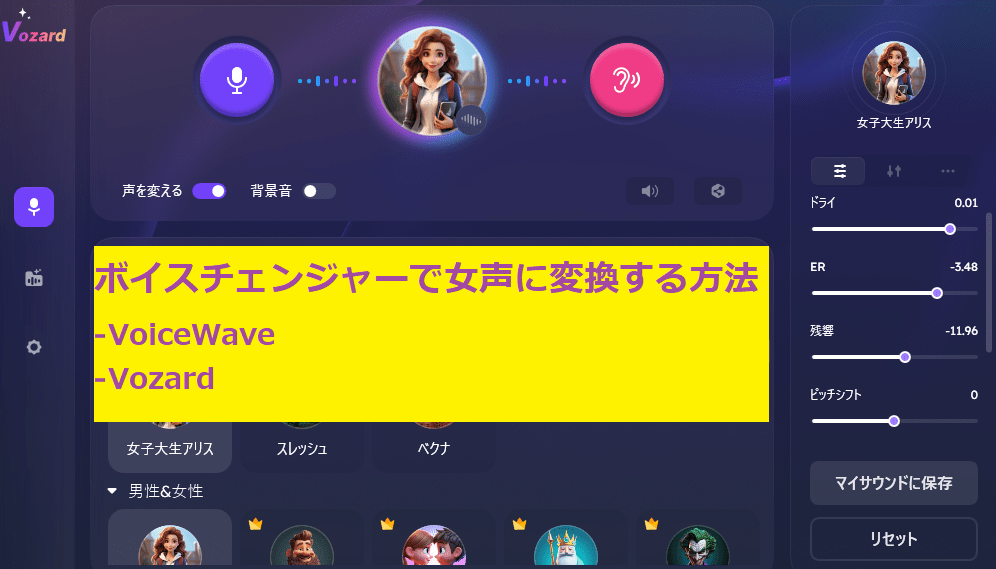











コメントを残す